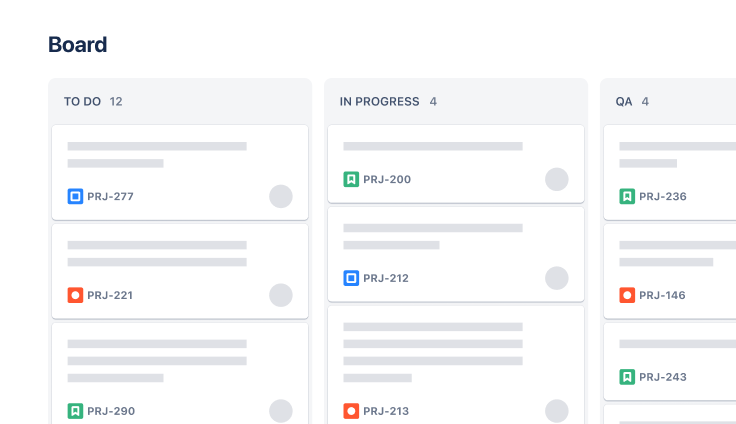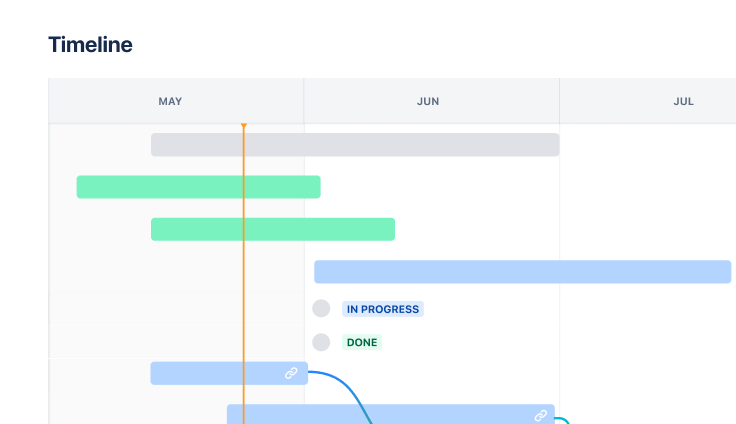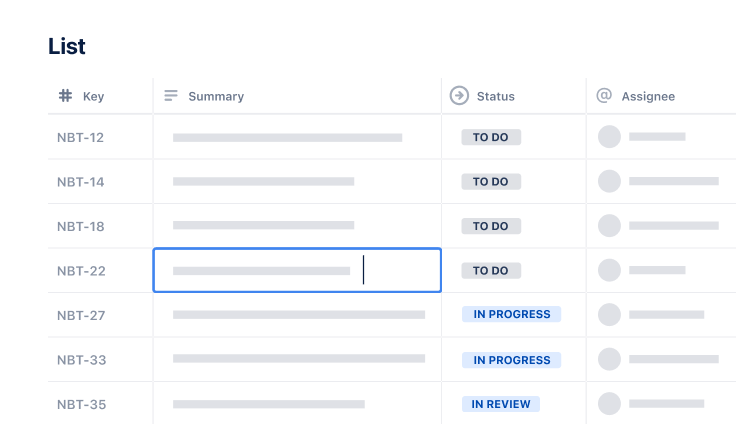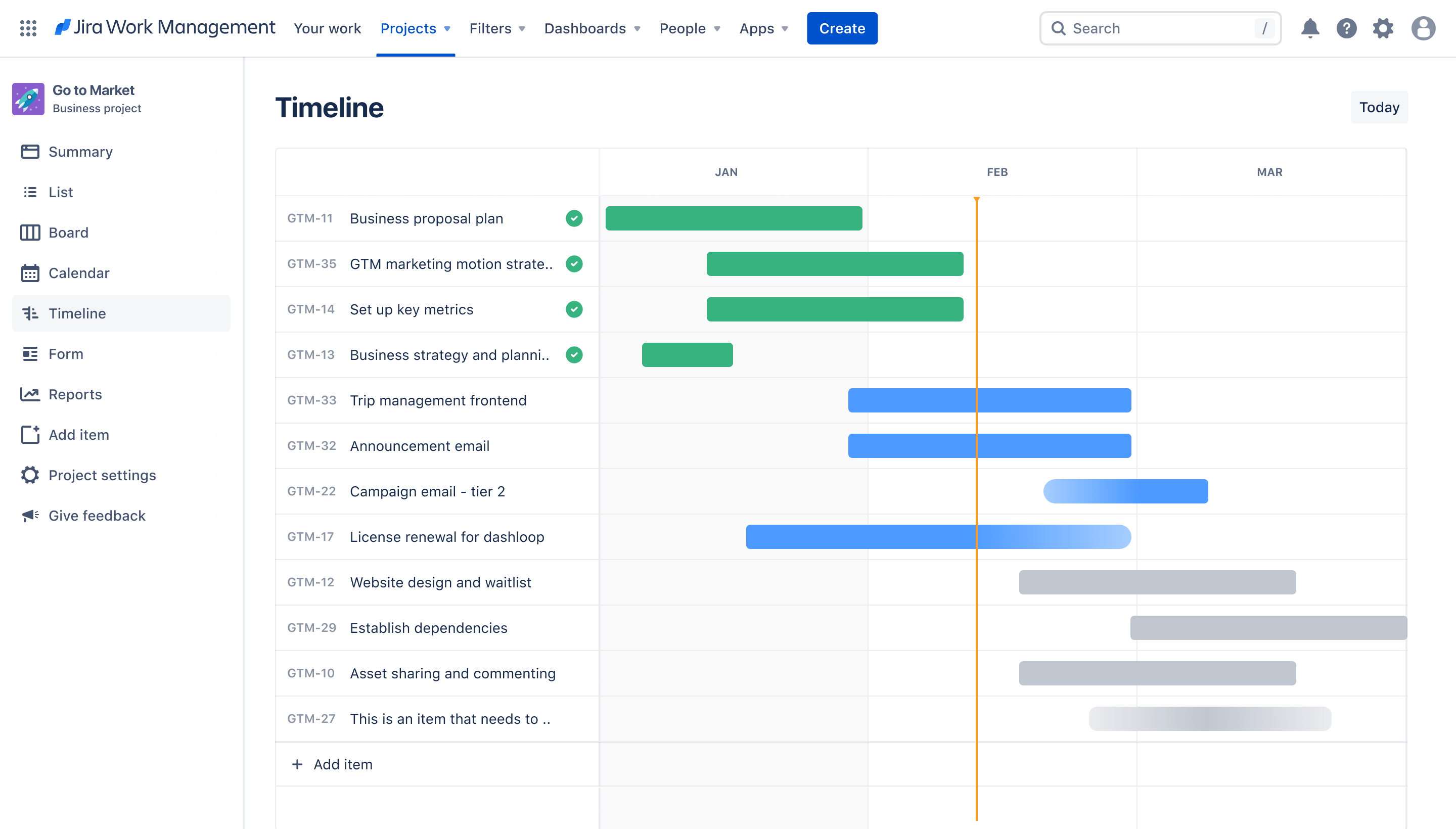
Modèle de commercialisation
Coordonnez la commercialisation.
Idéale pour
Marketing
Fonctionnalités clés
Planification des tâches
Priorisation
Gestion des pipelines
Qu'est-ce qu'un modèle de commercialisation ?
Un modèle de commercialisation permet aux équipes de définir un plan de lancement pour un produit, un service ou toute autre offre.
Quels éléments comporte le modèle de commercialisation ?
Tableau
La vue Tableau fournit une visualisation de type Kanban de votre processus de travail et de l'état de chaque tâche. Vous pouvez ainsi suivre, organiser et prioriser les tâches dans des colonnes qui représentent votre flux de travail.
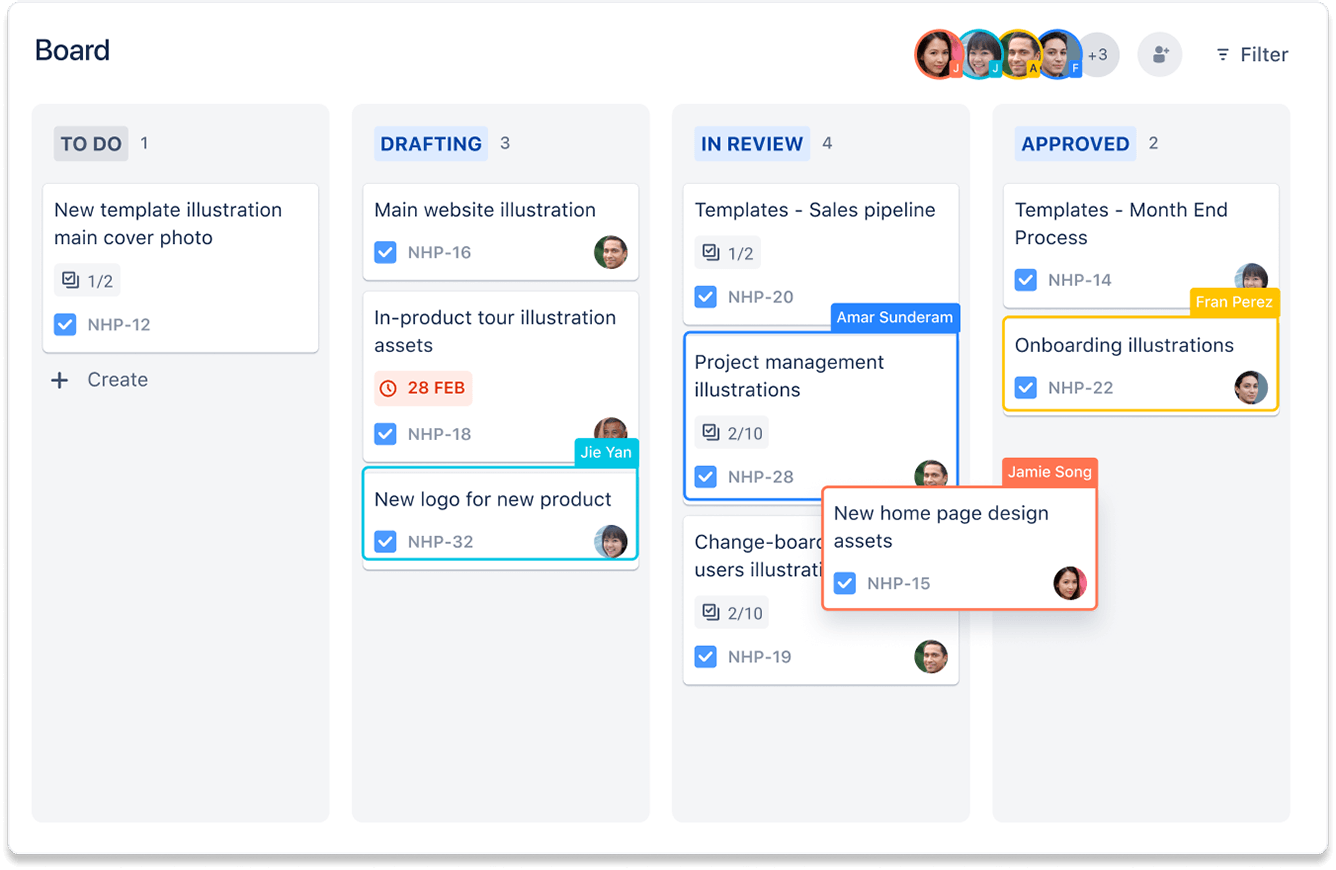
Liste
La vue Liste permet de trier toutes les tâches de votre projet dans une liste unique qui peut être rapidement balayée du regard et triée par champ. Vous pouvez également utiliser la liste pour ajouter, modifier et consulter des tâches de votre projet.
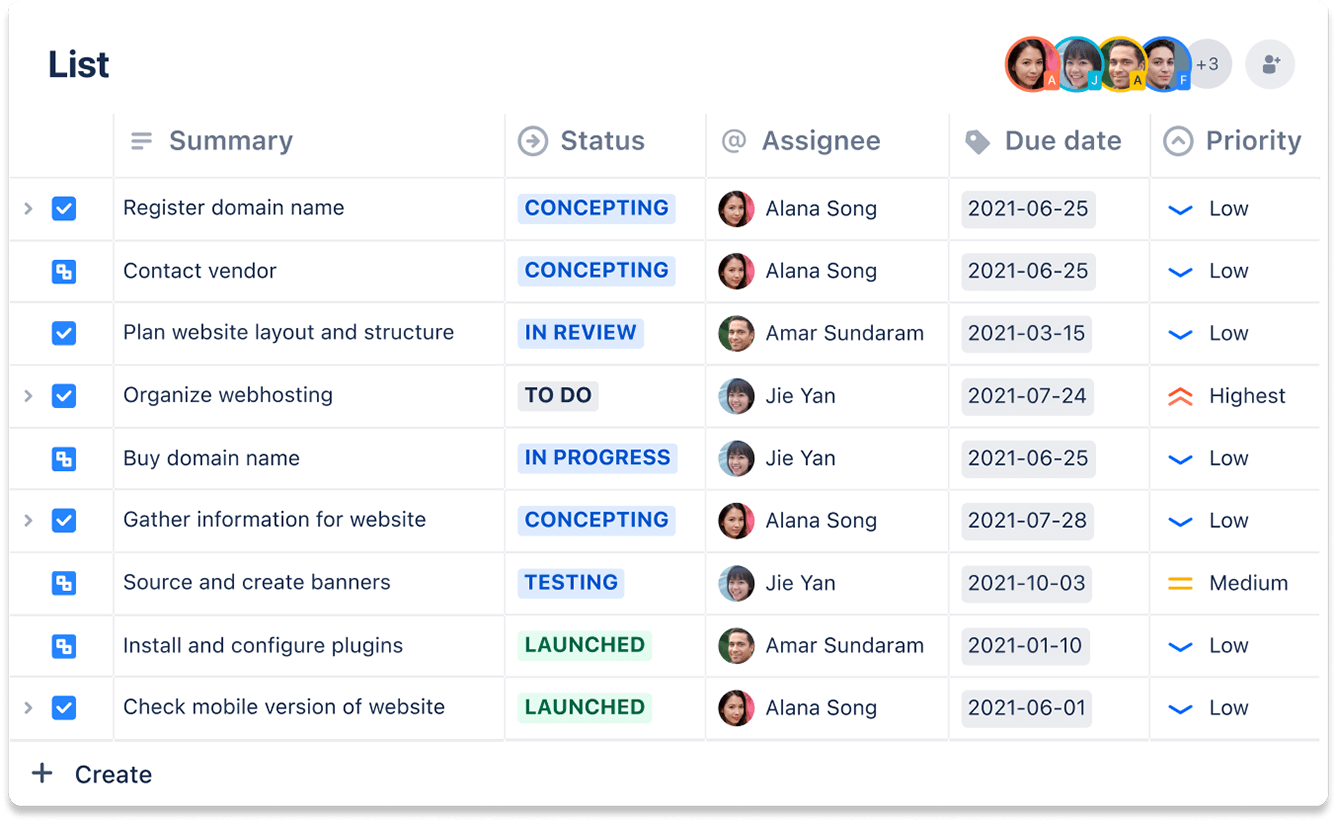
Calendrier
La vue Calendrier vous aide à mieux visualiser et planifier vos tâches. Elle vous permet d'afficher facilement les échéances des tâches et d'avoir un aperçu général des semaines et des mois à venir.
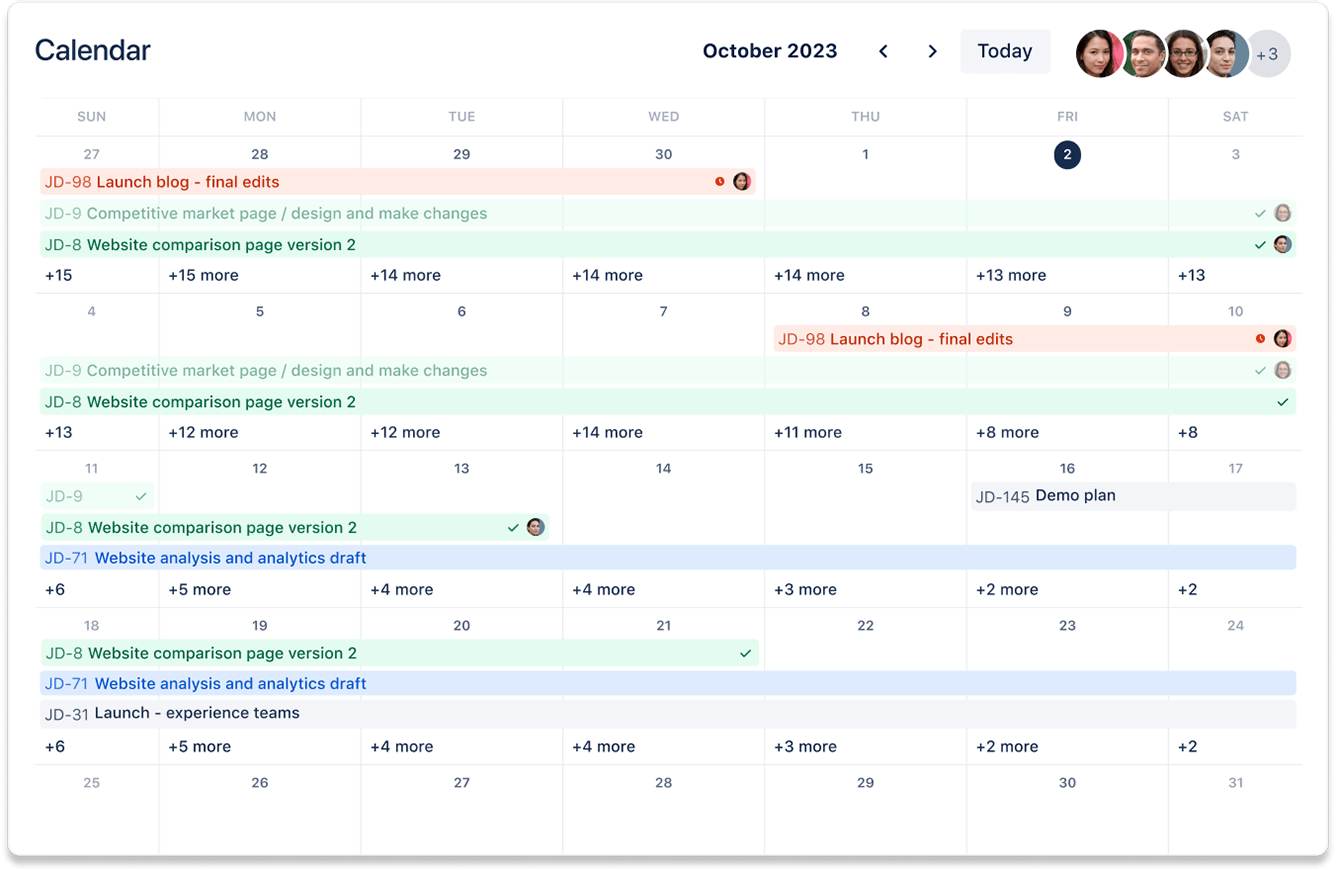
Chronologie
La vue Chronologie fournit un diagramme de Gantt qui peut être utilisé pour visualiser et planifier le calendrier, la durée et les dépendances des tâches au sein de votre projet. Cela vous permet de voir facilement le temps nécessaire pour accomplir les tâches et à quel moment elles aboutissent.
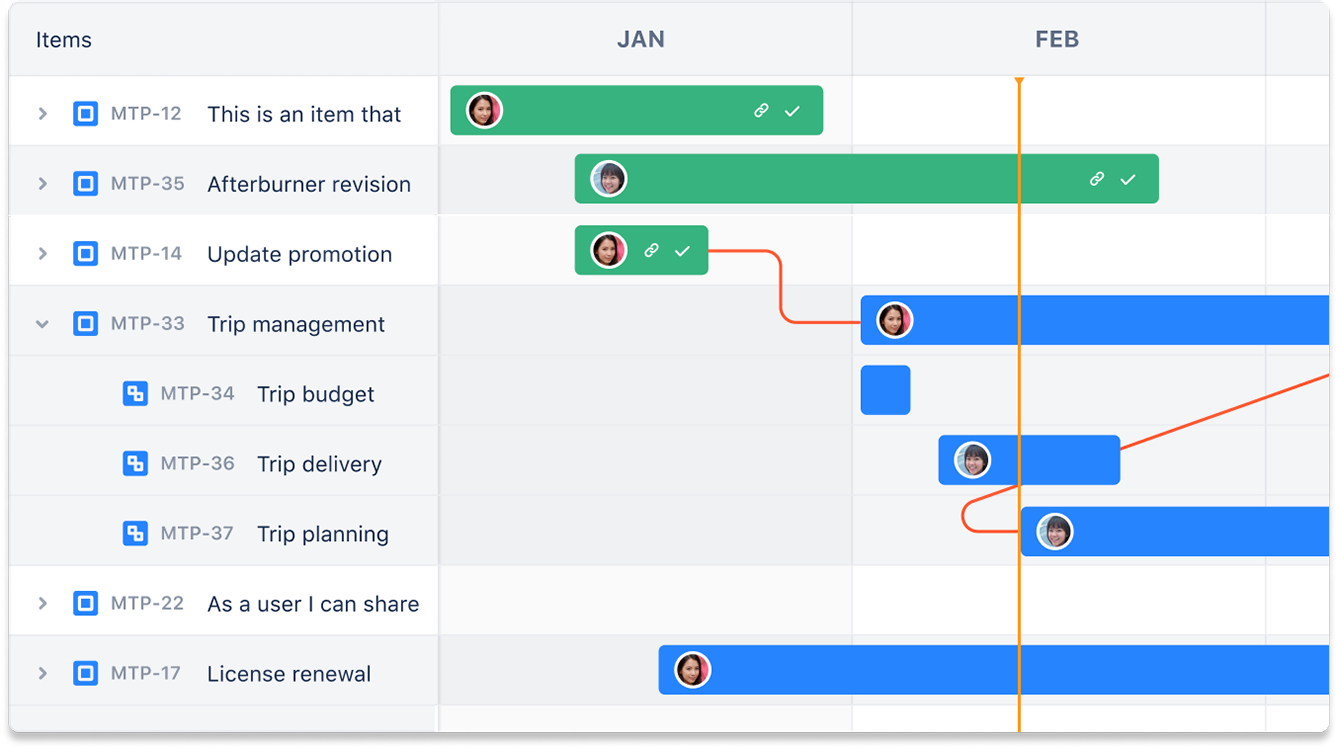
Rapports
Ayez un aperçu détaillé de l'avancement, des priorités, des activités, de la charge de travail de votre projet et plus encore dans la vue Résumé. Accédez à une série de rapports préconfigurés contenant des statistiques sur les personnes, les projets, les tâches, et plus encore.
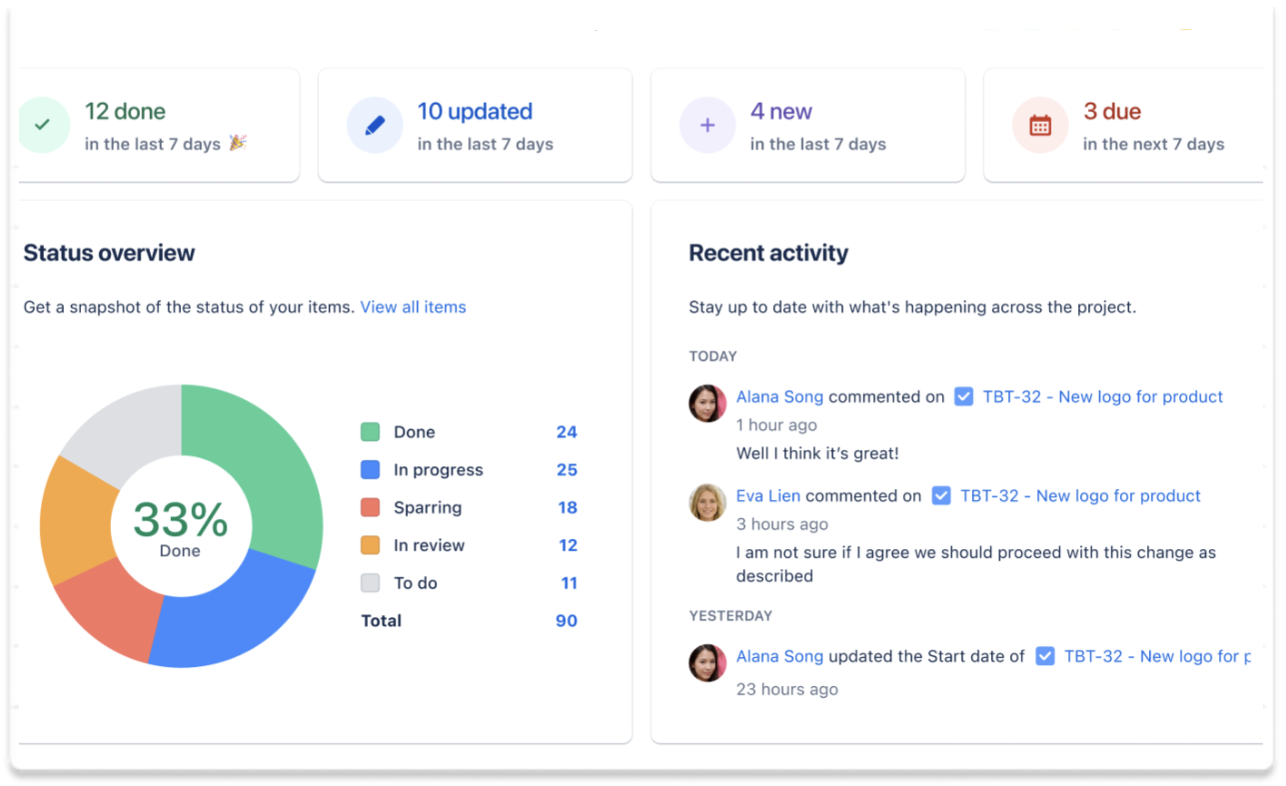
Workflow intuitif
Élaborez une stratégie grâce à un workflow créé par des spécialistes du marketing, pour des spécialistes du marketing. Vous pouvez même personnaliser les étapes selon vos besoins.
Gestion puissante des tâches
Utilisez des étiquettes, des filtres et des tableaux de bord pour classer votre projet. Les Smart Links sont utiles pour prévisualiser les fichiers et les ressources.
Suivi des échéances
Visualisez et priorisez grâce aux vues Chronologie et Calendrier. Filtrez les tâches par état ou priorité pour cartographier rapidement les dépendances et les conflits.
Comment se lancer avec le modèle de commercialisation
Ce modèle utilise Jira pour aider votre équipe à planifier, à collaborer et à organiser des lancements.